Guide Centrex
Le guide de votre solution de téléphonie d'entreprise
- Pour démarrer ...
- Configurer le Centrex
- Le parcours utilisateur de configuration
- Etape 1. Créer/Modifier un compte Centrex
- Etape 2. Créer/Modifier un groupe
- Etape 3. Ajouter un numéro / Modifier le routage d’un numéro
- Etape 4. Affecter du matériel à un compte
- Etape 5. Mettre en place un renvoi
- Etape 6. Mettre en place un message de pre décroché
- Etape 7. Mettre en place une musique d’attente
- Etape 8. Personnaliser la messagerie du Centrex
- Etape 9. Mettre en place un annuaire téléphonique dans son Centrex
- Etape 10. Les numéros courts
- Etape 11. Mettre en place une conférence téléphonique
- Etape 12. Création d’un site géographique
- Etape 13. Historique et enregistrements des appels
- Etape 14. Retrouvez vos factures directement sur votre interface
- Etape 15. Télécharger un softphone
- Serveur annuaire Centrex
- Configuration Zoiper 5
- Déploiement Centrex et liaison
- Serveur LDAP
- Webinars Centrex
- Utilisation du Centrex
- Le POPC
- Côté Tech.
Etape 8. Personnaliser la messagerie du Centrex
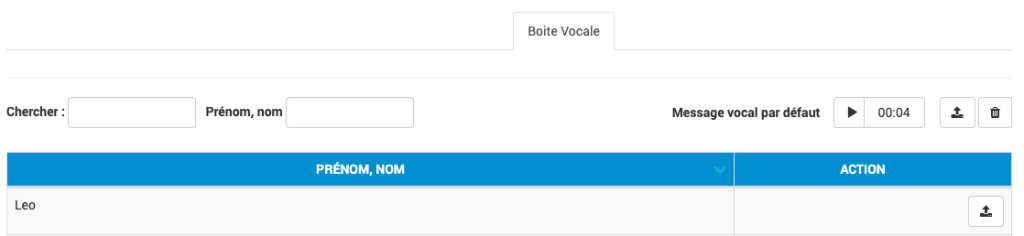
Lorsqu’un compte n’a pas de message de boîte vocale personnalisé, le Centrex met en place un message vocal par défaut. Pour mettre en place un message personnalisé, veuillez-vous rendre dans l’onglet “Boîte vocale” et cliquez sur “importer” sur la ligne correspondante. Lorsqu’un message de pré-décroché a été mis en place, vous pouvez l’écouter en cliquant sur le lecteur de la ligne correspondante.
Vous pouvez également mettre un message vocal personnalisé par compte en cliquant sur “importer” sur la ligne du compte en question.
- Table des matières